Win8系统查看电脑是否有无线网卡的方法
Win8系统查看电脑是否有无线网卡的方法。win8系统是一个全新的操作系统,好多使用习惯和以前的操作系统有很大的差异,那Win8系统怎么查看电脑是否有无线网卡?下面小编就来介绍Win8系统查看电脑是否有无线网卡的方法,希望能帮助到大家。
Win8系统查看电脑是否有无线网卡方法
1.首先,咱们返回到传统桌面界面,然后找到桌面的计算机图标,右键点击计算机图标,然后在下滑菜单中选择管理。
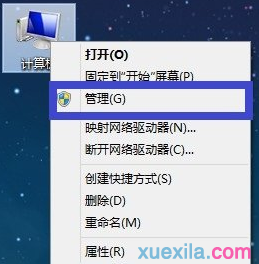
2.在打开的计算机管理界面中,咱们在左侧的菜单中依次展开系统工具-设备管理器。接下来,咱们在右侧的菜单中找到网络适配器并单击,下面便会出现目前电脑中的网卡信息了。
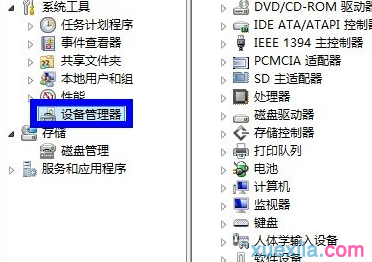
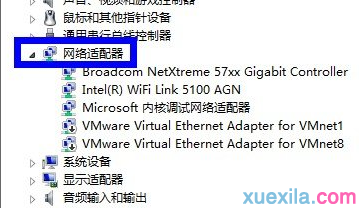
3.我们可以看到网卡信息中有一个是带有WiFi字样的,这个就是无线网卡的标志了,大家只要能在电脑的网卡中找到这样的信息,就说明电脑中带有无线网卡。
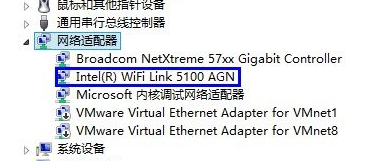
win8笔记本电脑开启无线网络方法
1、首先桌面右击计算机-管理-设备管理器-网络适配器,开启无线网卡。
2、然后在同样的计算机管理界面,服务和应用程序-服务,win8系统xitongcheng.com/win8/开启wlan AutoConfig服务。
3、最后必须开启笔记本的无线物理开关,一般的组合键为:Fn+F8,不同笔记本不同,也有的是:Fn+F5的,找到键盘上有无线标志的按键同时按Fn打开即可。
以上就是小编介绍的关于Win8系统查看电脑是否有无线网卡的方法,希望大家喜欢哦。
相关阅读
win7系统排行
热门教程
软件合集